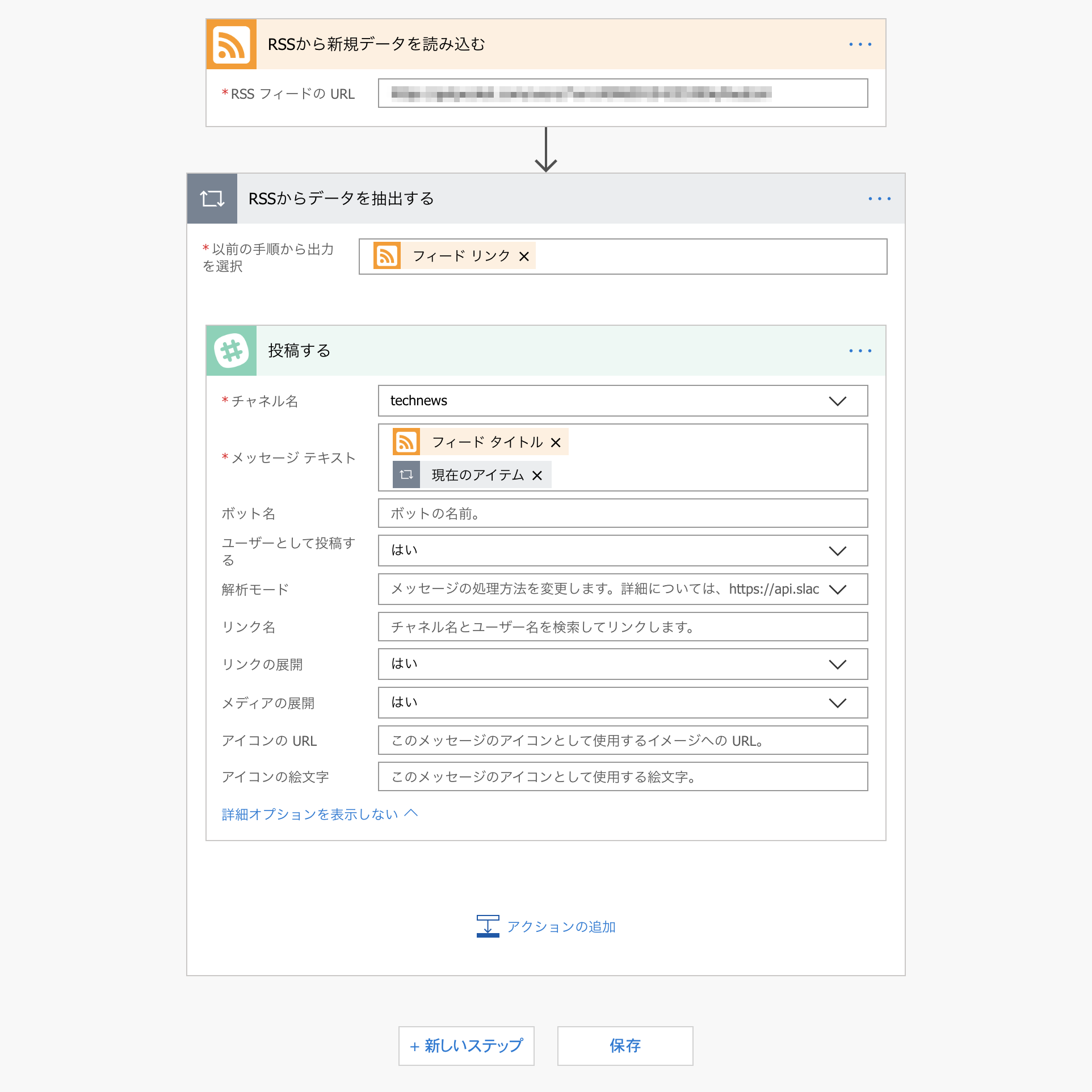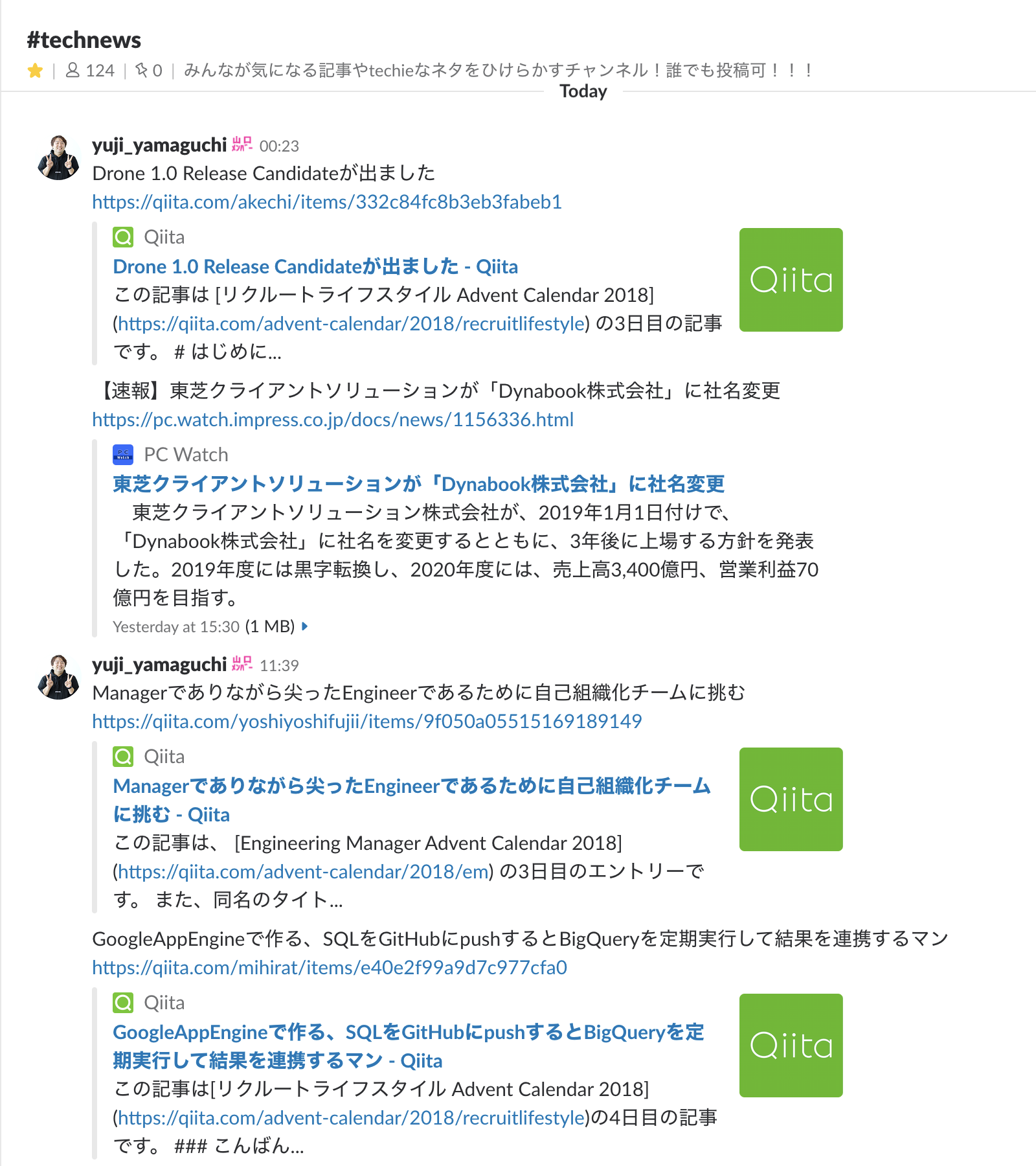この記事は リクルートライフスタイル Advent Calendar 2018 7日目の記事です。
こんにちは。フロントエンドエンジニアの @YuG1224 です。
技術ノウハウやナレッジの共有、どうやっていますか?
Slack の technews チャンネルに技術系記事を投稿することありますよね?
SNS で良い記事を見つけた時、「technews に簡単に共有したい!」と思いませんか?
今回は「Pocket と Microsoft Flow を使って、Slack に自動投稿する方法」を紹介します。
Pocket とは
Pocket とは今見ているWebページを保存してあとで読むことができるWebサービスです。
はてなブックマーク などと同じソーシャルブックマークの1つですね。

Pocket は RSS フィードを作ってくれる
この Pocket で保存した記事は、サイトかアプリで見るのが基本なのですが、RSS フィードも用意してくれているので、マッシュアップに使うことができますね。
[Can I subscribe to my list via RSS?]
(https://help.getpocket.com/article/1074-can-i-subscribe-to-my-list-via-rss)
http://getpocket.com/users/USERNAME/feed/all
上記のフィード URL をそのまま Slack の /feed コマンドで登録して終了…
それでもまったく問題ないのですが、自分はひと手間加えて Microsoft Flow で加工するようにしてみました!
Microsoft Flow とは
Microsoft Flow はアクションやトリガーを使って、タスクを自動化することができるWebサービスです。
似たようなものに IFTTT や Zapier などがあります。
Pocket のフィード URL をフィードトリガーに設定することで、新着のタイトルとリンクが自動で投稿されるようになりましたね。
/feed や IFTTT の場合、投稿者が Bot になってしまいますが、 Flow ならオプション設定でユーザとして投稿することできるので、修正や削除も可能になります。
さらに、一見すると人が投稿しているように見えるので、機械的で冷たい雰囲気を出さずに自動化することができるのもメリットかなと思います。
さらにひと手間

また、条件のアクションを追加すれば、フィードのタイトルやリンクなど、特定の値によってその後の処理を変えることができます。
これを使えば、フィードの内容によって投稿するチャンネルを変更することもできそうですね。
Pocket に保存するショートカット

実際に SNS 等で記事を見つけて Pocket に保存するときは、普通に Pocket のアプリを開いて保存してもいいのですが、さらにさらにひと手間加えて、はてブも一緒にできるように iOS のショートカットを作って保存するようにしています。
はてブは Twitter と連携しているので、 空き時間にさっと、一連の操作で Slack と Twitter に自動投稿できるのが良いですね!
「はてブしたものを Slack に流せばいいじゃん!」と思う人がいるかもしれませんが、流したいものとそうでないものがあるので、仕分けするために手間をかけている感じです。
以上、ぜひ皆さんもやってみてください!